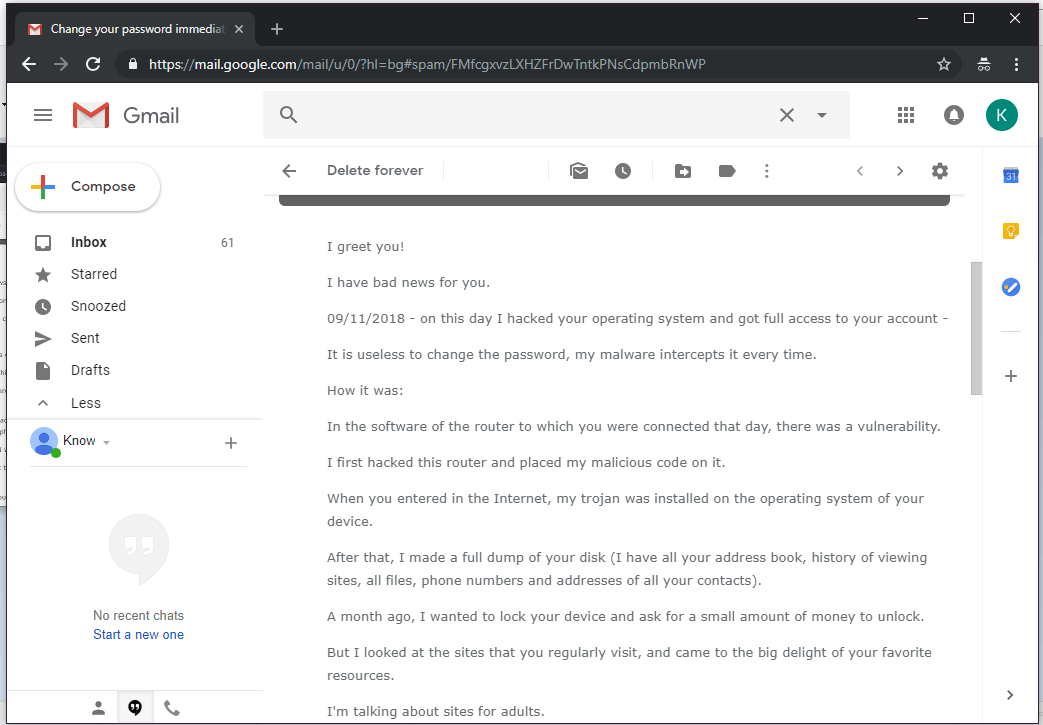この記事では、と呼ばれる新しい詐欺攻撃に関する詳細情報を見つけることができます 私はあなたに悪い知らせがありますあなたに挨拶します あなたがその犠牲者の中にいる場合に行動する方法のヒントと同様に.
受け取った場合 私はあなたに悪い知らせがありますあなたに挨拶します メールメッセージはあなたが一人ではないことを心配しないでください. 同じメッセージが世界中の何千ものオンラインユーザーに届いています. このメッセージによると、オペレーティングシステムとそれに保存されているすべての機密情報は、あなたの秘密を友達と共有しようとするハッカーによって侵害されています。, 同僚や親戚. 幸いなことに、それはあなたを怖がらせ、身代金を送金するように脅迫することを目的としたサイバー犯罪者によって使用される詐欺である可能性が最も高いです。.

脅威の概要
| 名前 | "私はあなたに悪い知らせがありますあなたに挨拶します" |
| タイプ | 電子メール詐欺メッセージ |
| 簡単な説明 | デバイスへのアクセスに加えて、すべての機密データがハッカーによって侵害されていることを納得させようとします. |
| 症状 | ハッカーにお金を払うように促す電子メールメッセージを受け取ります’ 内の沈黙 50 時間. |
| 配布方法 | 電子メールスパムメッセージ, 疑わしいサイト |
| 検出ツール |
システムがマルウェアの影響を受けているかどうかを確認する
ダウンロード
マルウェア除去ツール
|
| ユーザー体験 | フォーラムに参加する 話し合う "私はあなたに悪い知らせがありますあなたに挨拶します". |

“私はあなたに悪い知らせがありますあなたに挨拶します” 電子メール詐欺–すべてについて?
あなたが見る理由を明らかにし始めましょう 私はあなたに悪い知らせがありますあなたに挨拶します 受信トレイにメールメッセージを送信し、どのように行動することが推奨されるかを説明します.
要するに、このメッセージは、身元不明のサイバー犯罪者があなたのオペレーティングシステムにアクセスし、あなたの機密データを取得したことを詐欺しようとしています。. メッセージに記載されているように、彼らはの記録を持っています アカウントのパスワード, 閲覧履歴, メール連絡先リスト, 電話番号, および個人ファイル. その上、彼らは、悪意のあるトロイの木馬をデバイスにインストールした後、カメラをアクティブにして、あなたが見ていることを記録したと主張しています 成人コンテンツ.
最後は彼らの詐欺戦略の中心にあります. 彼らの 私はあなたに悪い知らせがありますあなたに挨拶します メッセージは、あなたが彼らのさらなる指示に従わない限り、あなたの恥ずかしい記録があなたの連絡先リストのすべての人々に送られることをあなたに脅かします.
この詐欺の目的は、あなたを脅迫し、犯罪者の沈黙を買うように脅迫することです。. 彼らの要求はかなり標準的です – $813 2日以内にビットコインで (50 時間) メール受信後.
電子メールメッセージ全体は次のようになります:
主題: すぐにパスワードを変更してください. アカウントがハッキングされました.
挨拶します!
悪い知らせがあります.
09/11/2018 – この日、私はあなたのオペレーティングシステムをハッキングし、あなたのアカウントへのフルアクセスを取得しました –
パスワードを変更しても意味がありません, 私のマルウェアは毎回それを傍受します.
いかがでしたか:
その日に接続したルーターのソフトウェアで, 脆弱性がありました.
私は最初にこのルーターをハッキングし、悪意のあるコードをそのルーターに配置しました.
インターネットに入ったとき, 私のトロイの木馬はあなたのデバイスのオペレーティングシステムにインストールされました.
その後, 私はあなたのディスクの完全なダンプを作りました (私はあなたの名簿をすべて持っています, サイト閲覧の歴史, すべてのファイル, すべての連絡先の電話番号と住所).
一ヶ月前, デバイスをロックして、ロックを解除するために少額のお金を要求したかった.
しかし、私はあなたが定期的に訪問するサイトを見ました, そしてあなたのお気に入りのリソースの大きな喜びになりました.
大人向けのサイトの話です.
私は言いたい – あなたは大きな変態です. あなたは無制限のファンタジーを持っています!
その後, アイデアが思い浮かびました.
私はあなたが楽しんでいる親密なウェブサイトのスクリーンショットを作りました (あなたはそれが何であるかを知っています, 右?).
その後, 私はあなたの喜びを脱いだ (デバイスのカメラを使用する). 綺麗になりました, 躊躇しない.私はあなたがあなたの親戚にこれらの写真を見せたくないと強く信じています, 友達や同僚.
おもう $813 私の沈黙のための非常に少量です.
その上, 私はあなたに多くの時間を費やしました!
私はビットコインでのみお金を受け取ります.
私のBTCウォレット: 17vzpL7n29egdeJF1hvUE4tKV81MqsW4wF, 1LwibmKAKu4kt4SvRLYdUP3aW7vL3Y78zL, 1B1Vov1LTLGLcVG3ycPQhQLe81V67FZpMZ
あなたはビットコインウォレットを補充する方法を知りません?
任意の検索エンジンで書く “btcウォレットに送金する方法”.
クレジットカードに送金するよりも簡単です!
お支払いには2日強あります (まさに 50 時間).
心配しないでください, この手紙を開いた瞬間にタイマーがスタートします. はい, はい .. すでに始まっています!
お支払い後, 私のウイルスとあなたと一緒の汚い写真は自動的に自己破壊します.
物語, あなたから指定された金額を受け取らなかった場合, その後、デバイスはブロックされます, そして、あなたのすべての連絡先はあなたと一緒に写真を受け取ります “喜び”.
慎重になってほしい.
– 私のウイルスを見つけて破壊しようとしないでください! (すべてのデータはすでにリモートサーバーにアップロードされています)
– 私に連絡しようとしないでください (これは実行可能ではありません, アカウントからメールを送信しました)
– さまざまなセキュリティサービスはあなたを助けません; ディスクをフォーマットしたり、デバイスを破壊したりしても役に立ちません, データはすでにリモートサーバー上にあるため.
PS. 支払い後に二度と邪魔されないことを保証します, あなたは私の唯一の犠牲者ではないので.
これはハッカーの名誉のコードです.
今後, 優れたアンチウイルスを使用し、定期的に更新することをお勧めします (一日に何度も)!
私に腹を立てないでください, 誰もが自分の仕事を持っています.
さようなら.
実際のところ、これは最初ではありません [wplinkpreview url =”https://Sensorstechforum.com/sextortion-scam-restore/”]セクストレーション詐欺 オンラインユーザーへの嫌がらせに報告. 最近、私たちのチームは、まったく同じものをさらに別のものとして検出しました 私はあなたに悪い知らせがありますあなたに挨拶します メール詐欺:
- [wplinkpreview url =”https://Sensorstechforum.com/remove-programmer-cracked-email-scam/”]「私はあなたのメールをクラックしたプログラマーです」詐欺
これらの電子メール詐欺メッセージに加えて、他の多くのオンライン詐欺がWeb全体に潜んでいます。. 最も人気のあるものの中には [wplinkpreview url =”https://Sensorstechforum.com/instagram-scam-guide-detect-evade/”]Instagram詐欺, [wplinkpreview url =”https://Sensorstechforum.com/1000-amazon-gift-card-scam-get-rid/”]$1000 Amazonギフトカード詐欺, [wplinkpreview url =”https://Sensorstechforum.com/remove-twitter-phishing-scam/”]Twitterフィッシング詐欺 と [wplinkpreview url =”https://Sensorstechforum.com/facebook-nike-shoes-scam-2018-shows-history-repeats/”]Facebookナイキシューズ詐欺. オンライン詐欺がマルウェアシーンをすぐに離れることは期待されていないため, 彼らがあなたを捕まえる機会を得る前に、彼らの多様な変種についての知識を持ち、それらを捕まえることをお勧めします.
ハッカーでさえ、マルウェア攻撃に対して機能することが証明されている特定の安全対策に従うことで、デバイスのセキュリティにもっと注意を払う必要があることを思い出させます:
今後, 優れたアンチウイルスを使用し、定期的に更新することをお勧めします (一日に何度も)!
総括する 私はあなたに悪い知らせがありますあなたに挨拶します システムに実際の脅威はありません, データまたはメールアカウント. ほとんどの場合、それはハッカーに新鮮で簡単な資金を提供する電子メール詐欺のように見えます. したがって、要求された身代金を犯罪者に支払う必要もありません。.
でも, たとえマイナーなコードであっても、悪意のあるコードによってデバイスが危険にさらされる可能性があるためです。, メールアドレスとデバイスアカウントのパスワードをできるだけ早く変更することをお勧めします. 加えて, 現在のウイルスがないかマシンをスキャンすることを忘れないでください.

削除する “私はあなたに悪い知らせがありますあなたに挨拶します” 詐欺
を削除するには 私はあなたに悪い知らせがありますあなたに挨拶します 詐欺あなたは単に電子メールメッセージを削除する必要があります. でも, 本当に違反されていないことを確認するために、以下に提供されている段階的な削除手順を参照してください。.
- ウィンドウズ
- Mac OS X
- グーグルクローム
- Mozilla Firefox
- マイクロソフトエッジ
- サファリ
- インターネットエクスプローラ
- プッシュポップアップを停止します
削除する方法 "私はあなたに悪い知らせがありますあなたに挨拶します" Windowsから.
ステップ 1: スキャンする "私はあなたに悪い知らせがありますあなたに挨拶します" SpyHunterマルウェア対策ツールを使用



ステップ 2: PC をセーフ モードで起動する





ステップ 3: アンインストール "私はあなたに悪い知らせがありますあなたに挨拶します" およびWindowsの関連ソフトウェア
Windows のアンインストール手順 11



Windows のアンインストール手順 10 および旧バージョン
これは、ほとんどのプログラムをアンインストールできるはずのいくつかの簡単な手順の方法です。. Windowsを使用しているかどうかに関係なく 10, 8, 7, VistaまたはXP, それらのステップは仕事を成し遂げます. プログラムまたはそのフォルダをごみ箱にドラッグすると、 非常に悪い決断. あなたがそれをするなら, プログラムの断片が残されています, そしてそれはあなたのPCの不安定な仕事につながる可能性があります, ファイルタイプの関連付けやその他の不快なアクティビティに関するエラー. コンピュータからプログラムを削除する適切な方法は、それをアンインストールすることです. それをするために:


 上記の手順に従うと、ほとんどのプログラムが正常にアンインストールされます.
上記の手順に従うと、ほとんどのプログラムが正常にアンインストールされます.
ステップ 4: すべてのレジストリをクリーンアップ, Created by "私はあなたに悪い知らせがありますあなたに挨拶します" あなたのPCで.
通常対象となるWindowsマシンのレジストリは次のとおりです。:
- HKEY_LOCAL_MACHINE Software Microsoft Windows CurrentVersion Run
- HKEY_CURRENT_USER Software Microsoft Windows CurrentVersion Run
- HKEY_LOCAL_MACHINE Software Microsoft Windows CurrentVersion RunOnce
- HKEY_CURRENT_USER Software Microsoft Windows CurrentVersion RunOnce
これらにアクセスするには、Windowsレジストリエディタを開き、値を削除します。, によって作成された "私はあなたに悪い知らせがありますあなたに挨拶します" そこの. これは、以下の手順に従うことで発生する可能性があります:


 ヒント: ウイルスによって作成された値を見つけるには, あなたはそれを右クリックしてクリックすることができます "変更" 実行するように設定されているファイルを確認する. これがウイルスファイルの場所である場合, 値を削除します.
ヒント: ウイルスによって作成された値を見つけるには, あなたはそれを右クリックしてクリックすることができます "変更" 実行するように設定されているファイルを確認する. これがウイルスファイルの場所である場合, 値を削除します.
のビデオ削除ガイド "私はあなたに悪い知らせがありますあなたに挨拶します" (ウィンドウズ).
取り除く "私はあなたに悪い知らせがありますあなたに挨拶します" MacOSXから.
ステップ 1: アンインストール "私はあなたに悪い知らせがありますあなたに挨拶します" 関連するファイルやオブジェクトを削除します





Macには、ログイン時に自動的に起動するアイテムのリストが表示されます. 同一または類似の疑わしいアプリを探します "私はあなたに悪い知らせがありますあなたに挨拶します". 自動的に実行を停止するアプリをチェックしてから、マイナスを選択します (「「-「「) それを隠すためのアイコン.
- に移動 ファインダ.
- 検索バーに、削除するアプリの名前を入力します.
- 検索バーの上にある2つのドロップダウンメニューを次のように変更します 「システムファイル」 と 「含まれています」 削除するアプリケーションに関連付けられているすべてのファイルを表示できるようにします. 一部のファイルはアプリに関連していない可能性があることに注意してください。削除するファイルには十分注意してください。.
- すべてのファイルが関連している場合, を保持します ⌘+A それらを選択してからそれらを駆動するためのボタン "ごみ".
削除できない場合 "私はあなたに悪い知らせがありますあなたに挨拶します" 経由 ステップ 1 その上:
アプリケーションまたは上記の他の場所でウイルスファイルおよびオブジェクトが見つからない場合, Macのライブラリで手動でそれらを探すことができます. しかし、これを行う前に, 以下の免責事項をお読みください:



次の他の人と同じ手順を繰り返すことができます としょうかん ディレクトリ:
→ 〜/ Library / LaunchAgents
/Library / LaunchDaemons
ヒント: 〜 わざとそこにあります, それはより多くのLaunchAgentにつながるからです.
ステップ 2: スキャンして削除 "私はあなたに悪い知らせがありますあなたに挨拶します" Macからのファイル
不要なスクリプトやプログラムなどの結果としてMacで問題が発生した場合 "私はあなたに悪い知らせがありますあなたに挨拶します", 脅威を排除するための推奨される方法は、マルウェア対策プログラムを使用することです。. SpyHunter for Macは、Macのセキュリティを向上させ、将来的に保護する他のモジュールとともに、高度なセキュリティ機能を提供します.
のビデオ削除ガイド "私はあなたに悪い知らせがありますあなたに挨拶します" (マック)
削除する "私はあなたに悪い知らせがありますあなたに挨拶します" GoogleChromeから.
ステップ 1: Google Chromeを起動し、ドロップメニューを開きます

ステップ 2: カーソルを上に移動します "ツール" 次に、拡張メニューから選択します "拡張機能"

ステップ 3: 開店から "拡張機能" メニューで不要な拡張子を見つけてクリックします "削除する" ボタン.

ステップ 4: 拡張機能が削除された後, 赤から閉じてGoogleChromeを再起動します "バツ" 右上隅にあるボタンをクリックして、もう一度開始します.
消去 "私はあなたに悪い知らせがありますあなたに挨拶します" MozillaFirefoxから.
ステップ 1: MozillaFirefoxを起動します. メニューウィンドウを開く:

ステップ 2: を選択 "アドオン" メニューからのアイコン.

ステップ 3: 不要な拡張子を選択してクリックします "削除する"

ステップ 4: 拡張機能が削除された後, 赤から閉じてMozillaFirefoxを再起動します "バツ" 右上隅にあるボタンをクリックして、もう一度開始します.
アンインストール "私はあなたに悪い知らせがありますあなたに挨拶します" MicrosoftEdgeから.
ステップ 1: Edgeブラウザを起動します.
ステップ 2: 右上隅のアイコンをクリックして、ドロップメニューを開きます.

ステップ 3: ドロップメニューから選択します "拡張機能".

ステップ 4: 削除したい悪意のある拡張機能の疑いを選択し、歯車のアイコンをクリックします.

ステップ 5: 下にスクロールして[アンインストール]をクリックして、悪意のある拡張機能を削除します.

削除する "私はあなたに悪い知らせがありますあなたに挨拶します" Safariから
ステップ 1: Safariアプリを起動します.
ステップ 2: マウスカーソルを画面の上部に置いた後, Safariテキストをクリックして、ドロップダウンメニューを開きます.
ステップ 3: メニューから, クリック "環境設定".

ステップ 4: その後, [拡張機能]タブを選択します.

ステップ 5: 削除する拡張機能を1回クリックします.
ステップ 6: [アンインストール]をクリックします.

アンインストールの確認を求めるポップアップウィンドウが表示されます 拡張子. 選択する 'アンインストール' また, そしてその "私はあなたに悪い知らせがありますあなたに挨拶します" 削除されます.
排除 "私はあなたに悪い知らせがありますあなたに挨拶します" InternetExplorerから.
ステップ 1: InternetExplorerを起動します.
ステップ 2: 「ツール」というラベルの付いた歯車アイコンをクリックしてドロップメニューを開き、「アドオンの管理」を選択します

ステップ 3: [アドオンの管理]ウィンドウで.

ステップ 4: 削除する拡張子を選択し、[無効にする]をクリックします. 選択した拡張機能を無効にしようとしていることを通知するポップアップウィンドウが表示されます, さらにいくつかのアドオンも無効になっている可能性があります. すべてのチェックボックスをオンのままにします, [無効にする]をクリックします.

ステップ 5: 不要な拡張子が削除された後, 右上隅にある赤い「X」ボタンからInternetExplorerを閉じて再起動し、再起動します.
ブラウザからプッシュ通知を削除する
GoogleChromeからのプッシュ通知をオフにする
GoogleChromeブラウザからのプッシュ通知を無効にするには, 以下の手順に従ってください:
ステップ 1: に移動 設定 Chromeで.

ステップ 2: 設定で, 選択する "高度な設定」:

ステップ 3: クリック "コンテンツ設定」:

ステップ 4: 開ける "通知」:

ステップ 5: 3つのドットをクリックして、[ブロック]を選択します, オプションの編集または削除:

Firefoxでプッシュ通知を削除する
ステップ 1: Firefoxのオプションに移動します.

ステップ 2: 設定に移動", 検索バーに「通知」と入力して、 "設定":

ステップ 3: 通知を削除したいサイトで[削除]をクリックし、[変更を保存]をクリックします

Operaでプッシュ通知を停止する
ステップ 1: Operaで, 押す ALT + P 設定に移動します.

ステップ 2: 検索の設定で, 「コンテンツ」と入力してコンテンツ設定に移動します.

ステップ 3: オープン通知:

ステップ 4: GoogleChromeで行ったのと同じことを行います (以下に説明します):

Safariでプッシュ通知を排除する
ステップ 1: Safariの設定を開く.

ステップ 2: プッシュポップアップが消えた場所からドメインを選択し、に変更します "拒否" から "許可する".
"私はあなたに悪い知らせがありますあなたに挨拶します"-よくある質問
とは "私はあなたに悪い知らせがありますあなたに挨拶します"?
The "私はあなたに悪い知らせがありますあなたに挨拶します" 脅威はアドウェアまたは ブラウザリダイレクトウイルス.
コンピューターの速度が大幅に低下し、広告が表示される場合があります. 主なアイデアは、情報が盗まれたり、デバイスに表示される広告が増える可能性があることです。.
このような不要なアプリの作成者は、クリック課金制を利用して、コンピューターにリスクの高い、または資金を生み出す可能性のあるさまざまな種類のWebサイトにアクセスさせます。. これが、広告に表示されるWebサイトの種類を気にしない理由です。. これにより、不要なソフトウェアがOSにとって間接的に危険になります.
症状は何ですか "私はあなたに悪い知らせがありますあなたに挨拶します"?
この特定の脅威と一般的に不要なアプリがアクティブな場合に探すべきいくつかの症状があります:
症状 #1: 一般的に、コンピュータの速度が低下し、パフォーマンスが低下する可能性があります.
症状 #2: ツールバーがあります, 追加したことを覚えていないWebブラウザ上のアドオンまたは拡張機能.
症状 #3: すべてのタイプの広告が表示されます, 広告でサポートされている検索結果のように, ランダムに表示されるポップアップとリダイレクト.
症状 #4: Macにインストールされたアプリが自動的に実行されているのがわかりますが、それらをインストールしたことを覚えていません。.
症状 #5: タスクマネージャーで疑わしいプロセスが実行されているのがわかります.
これらの症状が1つ以上見られる場合, その後、セキュリティの専門家は、コンピュータのウイルスをチェックすることを推奨しています.
不要なプログラムの種類?
ほとんどのマルウェア研究者とサイバーセキュリティ専門家によると, 現在デバイスに影響を与える可能性のある脅威は次のとおりです。 不正なウイルス対策ソフトウェア, アドウェア, ブラウザハイジャッカー, クリッカー, 偽のオプティマイザーとあらゆる形式の PUP.
私が持っている場合はどうすればよいですか "ウイルス" お気に入り "私はあなたに悪い知らせがありますあなたに挨拶します"?
いくつかの簡単なアクションで. 何よりもまず, これらの手順に従うことが不可欠です:
ステップ 1: 安全なコンピューターを探す 別のネットワークに接続します, Macが感染したものではありません.
ステップ 2: すべてのパスワードを変更する, メールパスワードから.
ステップ 3: 有効 二要素認証 重要なアカウントを保護するため.
ステップ 4: 銀行に電話して クレジットカードの詳細を変更する (シークレットコード, 等) オンライン ショッピング用にクレジット カードを保存した場合、またはカードを使用してオンライン アクティビティを行った場合.
ステップ 5: 必ず ISPに電話する (インターネットプロバイダーまたはキャリア) IPアドレスを変更するように依頼します.
ステップ 6: あなたの Wi-Fiパスワード.
ステップ 7: (オプション): ネットワークに接続されているすべてのデバイスでウイルスをスキャンし、影響を受けている場合はこれらの手順を繰り返してください。.
ステップ 8: マルウェア対策をインストールする お持ちのすべてのデバイスでリアルタイム保護を備えたソフトウェア.
ステップ 9: 何も知らないサイトからソフトウェアをダウンロードしないようにし、近づかないようにしてください 評判の低いウェブサイト 一般に.
これらの推奨事項に従う場合, ネットワークとすべてのデバイスは、脅威や情報を侵害するソフトウェアに対して大幅に安全になり、将来的にもウイルスに感染せずに保護されます。.
どうやって "私はあなたに悪い知らせがありますあなたに挨拶します" 仕事?
インストールしたら, "私はあなたに悪い知らせがありますあなたに挨拶します" できる データを収集します を使用して トラッカー. このデータはあなたのウェブ閲覧習慣に関するものです, アクセスしたウェブサイトや使用した検索用語など. その後、広告であなたをターゲットにしたり、あなたの情報を第三者に販売したりするために使用されます。.
"私はあなたに悪い知らせがありますあなたに挨拶します" こともできます 他の悪意のあるソフトウェアをコンピュータにダウンロードする, ウイルスやスパイウェアなど, 個人情報を盗んだり、危険な広告を表示したりするために使用される可能性があります, ウイルスサイトや詐欺サイトにリダイレクトされる可能性があります.
は "私はあなたに悪い知らせがありますあなたに挨拶します" マルウェア?
真実は、PUP (アドウェア, ブラウザハイジャッカー) ウイルスではありません, しかし、同じように危険かもしれません マルウェア Web サイトや詐欺ページが表示され、リダイレクトされる可能性があるため.
多くのセキュリティ専門家は、望ましくない可能性のあるプログラムをマルウェアとして分類しています. これは、PUP が引き起こす望ましくない影響のためです。, 煩わしい広告の表示や、ユーザーの認識や同意なしにユーザー データを収集するなど.
関して "私はあなたに悪い知らせがありますあなたに挨拶します" リサーチ
SensorsTechForum.comで公開するコンテンツ, これ "私はあなたに悪い知らせがありますあなたに挨拶します" ハウツー取り外しガイドが含まれています, 広範な研究の結果です, あなたが特定のものを取り除くのを助けるためのハードワークと私たちのチームの献身, アドウェア関連の問題, ブラウザとコンピュータシステムを復元します.
どのように研究を行ったのですか "私はあなたに悪い知らせがありますあなたに挨拶します"?
私たちの研究は独立した調査に基づいていることに注意してください. 私たちは独立したセキュリティ研究者と連絡を取り合っています, そのおかげで、最新のマルウェアに関する最新情報を毎日受け取ることができます, アドウェア, およびブラウザハイジャッカーの定義.
さらに, の背後にある研究 "私はあなたに悪い知らせがありますあなたに挨拶します" 脅威は VirusTotal.
このオンラインの脅威をよりよく理解するために, 知識のある詳細を提供する以下の記事を参照してください.